LaCie Rugged SSD Pro外置驱动器是为在现场工作的专业摄像师和其他使用配备Thunderbolt 3的计算机的人设计的。它体积小,重量轻,甚至可以邮寄,因此有权在“快速而坚固”的前面加上“极其”。
优点
领先的速度
还适用于USB-C 3.1 Gen 1和Gen 2端口
防尘,防水,防摔,压碎的极端坚固性
五年保固
缺点
每GB高价
电缆有点短

大多数人不需要,也不想为LaCie的Rugged SSD Pro 外部固态驱动器提供极高的速度和耐用性。如果您是在现场工作的摄像师,电影制片人或其他专家,并且您拥有配备Thunderbolt-3的笔记本电脑,可以充分利用该设备的性能,LaCie是高端坚固耐用的外部SSD中的新编辑精选,它装在硅胶包裹的耐压铝制外壳中,该外壳小巧轻便,可放入衬衫口袋,坚固耐用,符合IP67防尘标准和防水性,并且可以承受3米的跌落,当数据连接缓慢或不存在时,您可以将其运送到办公室或工作室。
极速,极度坚固
Rugged SSD Pro的速度和韧性与其最令人印象深刻的功能息息相关。首先,它与具有Thunderbolt 3接口的Seagate FireCuda NVMe SSD结合使用。LaCie对磁盘读取和写入的组合评估为2,800MBps,而对于三星便携式SSD X5而言,读取和写入的组合为2,800MBps,写入的分析为2,300MBps。迄今为止,我们已经测试了类似的性能。两者实际上在我们的测试中捆绑在一起,其他所有东西都尘土飞扬。他们共同有效地重新定义了快速运行对外部驱动器的意义。

FireCuda SSD也是坚固耐用的良好开端,因为SSD本质上比基于拼盘的硬盘更坚固耐用。LaCie通过将其安装在耐水,防尘,防震和抗压的铝制外壳中来补充这一点。它被包裹在硅胶皮肤中,具有令人愉悦的触感和足够的摩擦力,可防止滑出您的手,从而进一步保护了皮肤。光滑的黑色表壳,四周有圆形边缘,尺寸为0.7 x 3.9 x 2.6英寸,重量仅为3.5盎司,轻巧到足以放在衬衫或裤子口袋中。

对于防水防尘,Rugged SSD Pro的IP67防护等级达到最高防尘标准,并且是较高的防水等级之一,能够在浅水中浸泡30分钟。更好的是防水性不取决于您是否记得关闭Thunderbolt 3端口上的挡板。连接器本身是防水的,因此无需覆盖它。您可以在驱动器上洒一些水,淋雨,甚至不担心将其丢入水坑中。LaCie将该驱动器的跌落承受能力定为三米,它的抗压性能够被重达2,000公斤或4,410磅的汽车撞倒而幸免。

所有这些使Rugged SSD Pro的坚固性超越了大多数外部SSD,更不用说基于盘片的驱动器了。例如,SanDisk Extreme Pro便携式SSD仅提供IP55等级。在ADATA SE800提供IP68等级的一步更好的耐水性,但它的跌落承受力也较低,只有四英尺。
小便利:连接,电缆等
Rugged SSD Pro提供一个USB Type-C端口,并随附一根USB-C到USB-C电缆。但是,端口和电缆都支持Thunderbolt 3,并且至少在一定程度上支持USB 3.1 Gen 1和Gen 2端口,这不适用于Thunderbolt 3驱动器,尤其是三星便携式SSD X5。如果要在现场利用Thunderbolt 3的速度,然后将驱动器发送给可能具有USB 3.1端口的PC的人,这可能至关重要。
请注意,电缆只有8英寸长,这会导致很难将其连接到塔式PC,而又不会将驱动器悬吊在空中,但这是一个小问题。从正面看,端口旁边有一个状态指示灯,可轻松知道驱动器何时运行。

LaCie网站和驱动器手册均未明确说明驱动器是否与带有USB Type-A连接器的USB 3.1端口兼容。我尝试使用Dell G3笔记本电脑的USB 3.1 Gen 1 Type-A端口,使用随附的电缆和支持USB 3.1的USB-C转USB-A适配器,并且PC识别出驱动没有任何问题。因此,即使该连接不受官方支持,您仍可能会发现它可以与您的计算机配合使用。
该驱动器使用exFAT进行了预格式化,因此可以在PC和Mac上使用。如果您不想在不同类型的计算机之间移动它,可以使用操作系统的本机格式对其进行格式化,Windows为NTFS,Mac为HFS +。您也可以使用Apple固态硬盘文件系统APFS对其进行格式化,但如果这样做,将无法与Time Machine一起使用进行备份。

该驱动器中还包括可下载的LaCie Toolkit,五年保修和五年救援数据恢复服务。首次加载工具包时,它将为您提供重新格式化驱动器的选项。如果以后要重新格式化,则必须使用操作系统中的内置工具。该工具包提供的唯一其他功能是镜像以及备份和还原,它们都是Seagate Sync Plus应用程序的一部分。通过镜像,您可以指定LaCie驱动器和计算机驱动器上的文件夹,之后,当您将文件移动到一个文件夹或从其中一个删除文件时,它会自动将每个文件夹同步到另一个文件夹。备份和还原工具使您可以定义完整或部分备份,使其仅连续,每小时,每天,每周,每月或一次运行,但仅适用于Windows。如果您有Mac,LaCie会假设您将使用Time Machine进行备份。
速度多快?
对于我们的正式基准测试,我们将Rugged SSD Pro与Samsung Portable SSD X5,还结合了Thunderbolt 3和NVMe接口以及使用USB 3.1 Gen 2接口的四个便宜得多的SSD进行了比较:ADATA SE800,Crucial X8,SanDisk Extreme Pro和Samsung Portable SSD T7 Touch。
当我们检查它们时,四个USB 3.1驱动器均因其速度而获得好评。而且请不要误会:当我们写这些描述时,它们的描述从快速到极快。但是今天,我们不得不添加一个限定词并以价格快速调用它们,或者以USB 3.1快速调用它们:与连接到Mac的Thunderbolt 3端口的LaCie Rugged SSD Pro和Samsung Portable SSD X5相比,它们都是彻头彻尾的骗子。而且在两个Thunderbolt 3驱动器之间,有扰流器警报,Samsung拥有吹牛的权利,可以发布绝对最佳的结果,尽管差异无关紧要。
请注意,我们仅显示了来自常规基准的两个测试。当我们在将Rugged SSD Pro连接到USB 3.1 Gen 2端口并尝试在基于Intel X299的标准测试床上运行其他计算机时,便携式SSD X5遇到了这个问题。幸运的是,这并不是很大的损失。不仅Thunderbolt 3端口在PC上仍然相对较少,而且,如果您是摄像师或电影制片人,则很可能是在使用Mac,因此我们可能只关心两个测试的结果。
BlackMagic 3.1磁盘速度测试
BlackMagic Bench工具也运行在我们的MacBook Pro笔记本电脑上,可测量驱动器的吞吐量以播放各种视频格式。出于显而易见的原因,这恰恰是摄像师最感兴趣的基准测试。
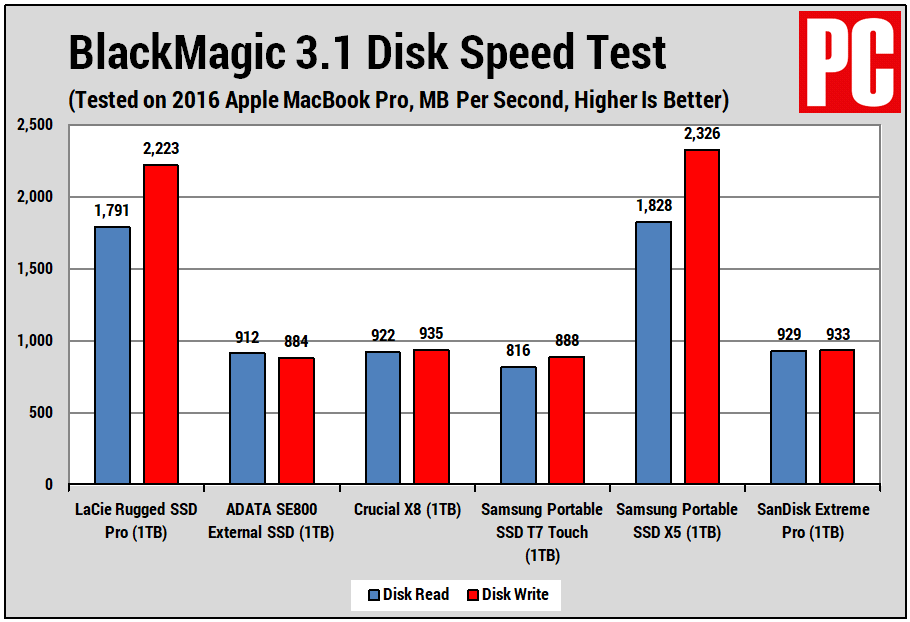
甚至快速浏览一下该图表,就可以发现两个Thunderbolt 3 / NVMe驱动器的性能等级都与USB 3.1 SSD完全不同。三个结论引人注目。首先,每个类别的驱动器的性能都彼此相似。其次,Rugged SSD Pro和Portable SSD X5在磁盘读取测试中的得分均是最快的USB 3.1驱动器的近两倍,而在磁盘写入测试中的得分则高出两倍以上。第三,尽管三星便携式SSD X5的得分略高于LaCie Rugged SSD Pro,但在磁盘读取测试中的差异仅为2%,在磁盘写入测试中的差异还不到5%。在任何实际使用中,这简直太少了。
PCMag文件夹传输测试
在我们的MacBook Pro笔记本电脑上进行的文件夹传输拖放测试包括将我们的标准1.2GB文件夹从测试台复制到驱动器。
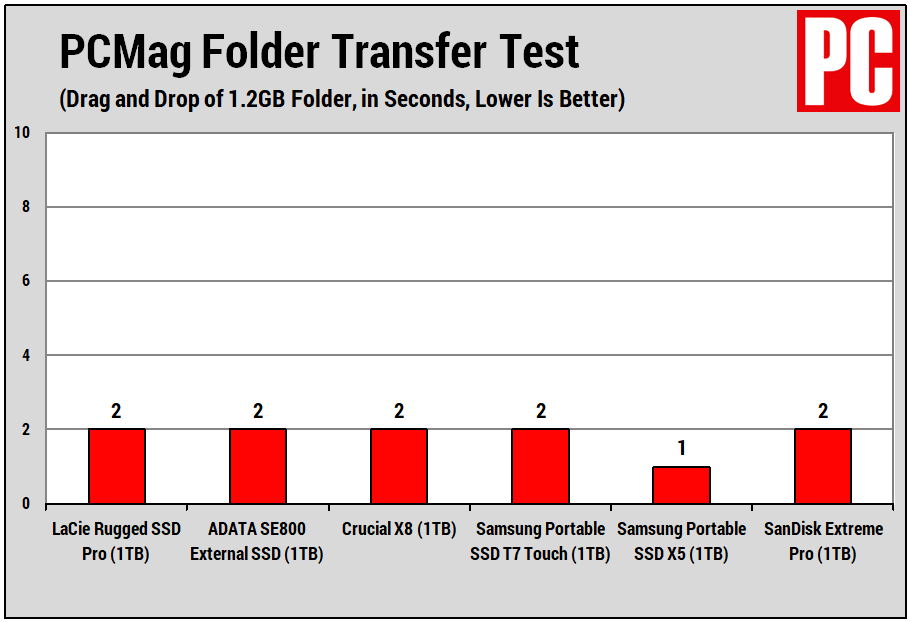
该图表显示,三星便携式SSD X5 LaCie花费了1秒,而其他所有驱动器花费了2秒,但这最好理解为所有六个驱动器的统计关系。我们使用秒表手动计时到十分之一秒,然后四舍五入到最接近的秒,因此反应时间的百分之几秒差异可以解释报告结果的一秒差异。
西部最坚固的道路
与LaCie Rugged SSD Pro一样坚固耐用且速度最快的笔记本电脑,可在笔记本电脑上使用外部驱动器的任何人都可以从中受益。但是,除非您绝对必须具备速度或坚固性,否则很难证明每GB的溢价价格合理。在大多数情况下,获得更实惠的USB 3.1 SSD,例如ADATA SE800,Crucial X8,SanDisk Extreme Pro或Samsung Portable SSD T7 Touch将更加有意义。
如果坚固性是您的主要考虑因素,并且您花费大量时间在水体附近工作,则可能要考虑SE800的更高耐水性。但是请记住,必须盖好SE800的端口盖才能获得更高的水平。同时,LaCie的耐用性在其他所有得分上均达到或超过其,并且与三星几乎并列在一起,从而获得了我们所衡量的最佳性能。如果您需要坚固耐用并具有出色的性能,则可以使用LaCie Rugged SSD Pro。
LaCie Rugged SSD Pro规格
内部或外部: 外部
接口(计算机端): 雷雳3
内部形状因数: NVMe
容量(已测试): 1 TB
NVMe支持: 是
额定最大顺序读取: 2880 MBps
额定最大顺序写入: 2880 MBps
保固长度: 5年




